4-5-3 ファイル書式定義の設定(XML形式)
[ファイル書式定義]ダイアログでXML形式のデータファイルのフィールド定義を設定します。
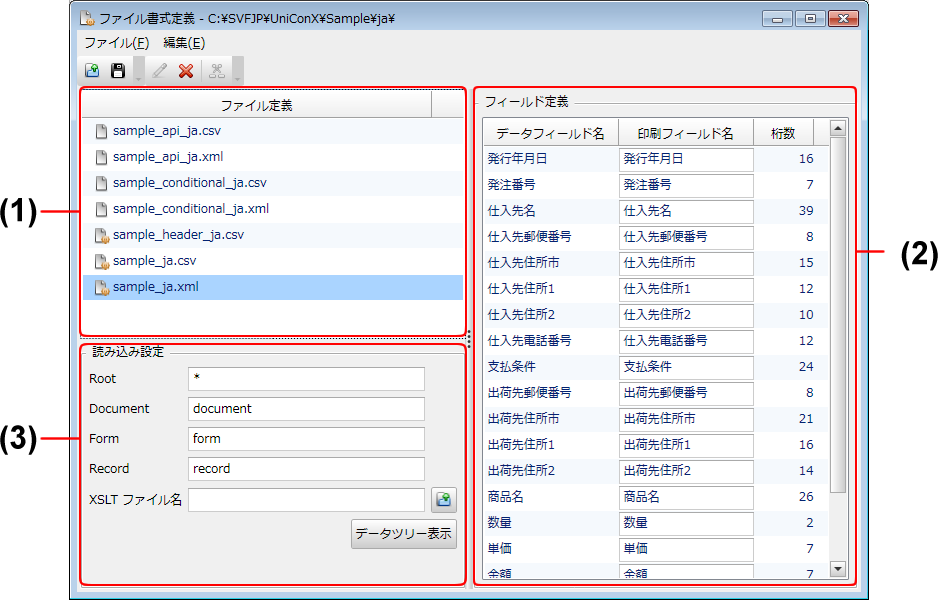
[ファイル書式定義]ダイアログ
動作設定で[ツール]-[ファイル書式定義]と選択するか、
 ボタンをクリックして、[ファイル書式定義]画面を表示します。
ボタンをクリックして、[ファイル書式定義]画面を表示します。[ファイル]-[開く]を選択するか、
 ボタンをクリックして、[ディレクトリ選択]ダイアログを表示します。
ボタンをクリックして、[ディレクトリ選択]ダイアログを表示します。参考
[ディレクトリ選択]ダイアログで表示されるデフォルトパスは、[入力設定]の[デフォルトパス]の[データファイル]で指定されたパスです。
ファイル書式定義をするXML形式のデータファイルが存在するディレクトリを選択し、[OK]ボタンをクリックします。ファイル定義(1)が読み込まれます。
ファイル定義(1)から、フィールド定義するXML形式のデータファイルを選択し、読み込み設定(3)をします。
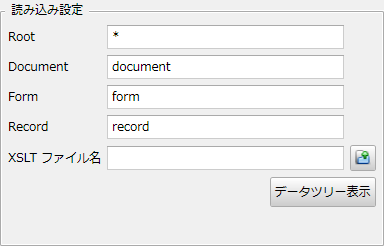
[読み込み設定](XML形式)
Root
選択したXMLファイルのルートタグ名を表示します。別のタグ名を入力すると、Universal Connect/Xサーバーに対してXMLファイルの構造で処理対象となるルートタグを指定できます。
参考
「*」はルートタグにのみに設定でき、XML本文のルートから処理の対象となります。
Document
Universal Connect/Xサーバーに対してXMLファイルの構造で処理対象となるドキュメントタグを設定します。指定がない場合は、[動作設定]の[XML ファイル定義]で設定されたデフォルトの設定に従います。
Form
Universal Connect/Xサーバーに対してXMLファイルの構造で処理対象となるフォームタグを設定します。指定がない場合は、[動作設定]の[XML ファイル定義]で設定されたデフォルトの設定に従います。
Record
Universal Connect/Xサーバーに対してXMLファイルの構造で処理対象となるレコードタグを設定します。指定がない場合は、[動作設定]の[XML ファイル定義]で設定されたデフォルトの設定に従います。
XSLT ファイル名
 ボタンをクリックして表示される[ファイル選択]ダイアログで、XMLファイルを読み込む際に使用するXSLTファイルを指定します。
ボタンをクリックして表示される[ファイル選択]ダイアログで、XMLファイルを読み込む際に使用するXSLTファイルを指定します。データツリー表示
[データツリー表示]ダイアログで、選択したXMLファイルの構造をツリー形式で確認できます。
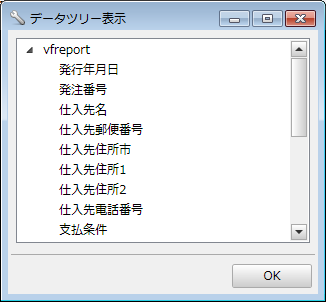
[データツリー表示]ダイアログ
参考
[ファイル定義]欄に表示されるアイコンの説明は次のとおりです。
アイコン
フィールド定義設定
データファイル
拡張子の登録
備考

未設定
存在する
登録済み

設定済み
存在する
登録済み

設定済み
存在しない
登録済み
フィールド定義設定後にファイルが削除、移動されています。
 (Service Pack 4で対応)
(Service Pack 4で対応)設定済み
存在する、または存在しない
未登録
フィールド定義設定後にファイルの拡張子が変更、削除されています。[入力設定]画面の[XML ファイル定義]で[デフォルト拡張子]に拡張子を登録するか、不要な場合はフィールド定義を削除します。
[編集]-[フィールド定義の作成]を選択するか、
 ボタンをクリックします。
ボタンをクリックします。フィールド定義(2)に[データフィールド名]、[印刷フィールド名]、[桁数]がデータファイルから読み込まれて表示されます。
参考
各フィールド名は、データファイルのデータ、様式フォームのリンク、[ジョブ]のフィールド参照で使用されます。
XML形式のデータファイルの場合は、[フィールド定義]の[印刷フィールド名]を任意に編集できます。
桁数は、各項目の最大データバイト数が取り込まれます。
[ファイル]-[保存]を選択するか、
 ボタンをクリックします。
ボタンをクリックします。参考
[ファイル]-[開き直す]を選択すると、前回保存時の状態で開き直すことができます。